如今,电脑已经成为我们日常生活中必不可少的工具之一。然而,随着时间的推移,我们使用电脑的速度可能会变慢,运行效率下降,导致卡顿和延迟。本文将分享15个窍门,帮助你轻松清理电脑,恢复其正常运行速度。

1.卸载不必要的程序
当你发现电脑变慢时,首先要检查系统中安装的程序。卸载那些你很少使用或已经不再需要的程序可以释放宝贵的系统资源。

2.清理桌面图标
桌面上太多的图标会拖慢电脑的运行速度。清理桌面,只保留常用的图标,并使用文件夹整理其他图标。
3.清除临时文件
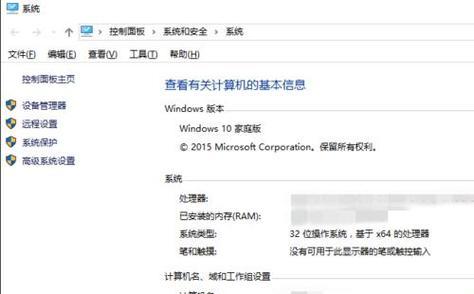
临时文件会占用硬盘空间并降低电脑性能。打开磁盘清理工具,清除系统中的临时文件,以释放空间并提升电脑运行速度。
4.禁用自启动程序
在任务管理器中检查自启动程序,并禁用那些你不需要的程序。这样可以加快电脑开机速度,并减少系统开机后的负担。
5.清理注册表
注册表是电脑系统的核心数据库,但长时间使用后可能会出现错误或废弃的项。使用可靠的注册表清理工具清理注册表,以提高系统的稳定性和性能。
6.更新驱动程序
过时的驱动程序可能导致硬件无法正常工作,也会影响电脑的运行速度。定期检查并更新驱动程序,以确保你的电脑以最佳状态运行。
7.清理浏览器缓存
浏览器缓存是保存网页数据的临时文件夹,随着时间的推移会变得庞大。定期清理浏览器缓存可以提高浏览器的速度和响应时间。
8.扫描和清意软件
恶意软件和病毒不仅危害你的个人信息,还会拖慢电脑运行速度。使用安全可靠的杀毒软件进行定期扫描,并清除潜在的威胁。
9.增加内存
内存不足是导致电脑运行缓慢的常见原因之一。考虑升级内存条,以增加电脑的运行速度和处理能力。
10.清理风扇和散热器
电脑的风扇和散热器可能被灰尘和杂物阻塞,导致散热不畅。定期清洁风扇和散热器,以确保电脑保持正常的温度,避免过热引起卡顿。
11.删除大型文件
硬盘上存储的大型文件会占用大量空间,降低电脑的运行速度。删除不再需要的大型文件,释放硬盘空间,提高系统性能。
12.定期重启电脑
长时间使用电脑会导致内存泄漏和进程堆积,降低电脑的性能。定期重启电脑,以清空内存并重新加载系统,提高电脑的运行速度。
13.调整显示效果
某些视觉效果会占用系统资源,影响电脑的响应速度。在系统设置中,将视觉效果调整为最佳性能,以提高电脑运行速度。
14.磁盘碎片整理
磁盘碎片会影响电脑文件的读取速度。定期使用磁盘碎片整理工具,对硬盘进行整理和优化,提升电脑性能。
15.运行系统维护工具
现代操作系统通常提供自带的系统维护工具,如优化、诊断和修复工具。定期运行这些工具,以确保电脑处于最佳状态。
通过卸载不必要的程序、清理临时文件、优化自启动、清理注册表、更新驱动程序等15个窍门,你可以轻松清理电脑,提升其运行速度和性能。保持电脑干净整洁,定期维护,将为你带来更流畅、高效的使用体验。




